Uttalelse om Excel VBA-sett
VBA Set er en setning som brukes til å tilordne en hvilken som helst verdinøkkel som sier et objekt eller en referanse til en variabel, vi bruker denne funksjonen til å definere parameteren for en bestemt variabel, for eksempel hvis vi skriver Set M = A som nå betyr M referanse har de samme verdiene og attributtene som det A har.
I VBA er et objekt en kjerne i excel fordi vi uten objekter ikke kan gjøre noe. Objekter er arbeidsbok, regneark og rekkevidde. Når vi erklærer en variabel, må vi tilordne en datatype til den, og vi kan også tildele objekter som datatyper. For å tilordne en verdi til deklarerte objektvariabler, må vi bruke ordet “SET”. Ordet "Set" brukes til å referere til et nytt objekt i VBA, for eksempel med henvisning til det spesielle området til det aktuelle regnearket.
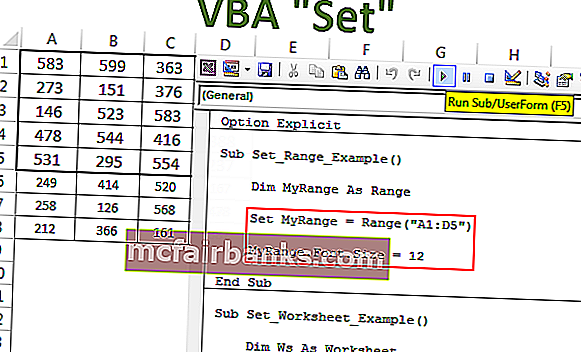
Hvordan bruker jeg Excel VBA Set Statement?
Du kan laste ned denne VBA Set Statement Template her - VBA Set Statement Template# 1 - Sett uttalelse med variabel for rekkeviddeobjekter
Anta for eksempel at du vil bruke området A1 til D5 ganske ofte. I stedet for å skrive koden som Område (“A1: D5”) hver gang kan vi erklære variabelen som område og sette rekkevidde som Område (“A1: D5”)
Trinn 1: Deklarer variabelen som et Range-objekt.
Kode:
Undersett_eksempel ()
Dim MyRange As Range
Slutt Sub
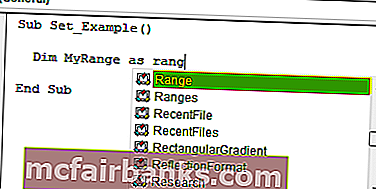
Trinn 2: I det øyeblikket vi tilordner datatypen som rekkevidde, bruk ordet "Set".
Kode:
Sub Set_Example () Dim MyRange As Range Set MyRange = End Sub
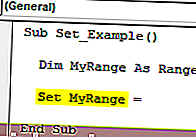
Trinn 3: Nevn nå rekkevidden.
Kode:
Sub Set_Example () Dim MyRange As Range Set MyRange = Range ("A1: D5") End Sub 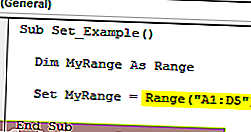
Trinn 4: Nå er variabelen “MyRange” lik området A1 til D5. Ved å bruke denne variabelen kan vi få tilgang til alle egenskapene og metodene i dette området.

Vi kan kopiere, legge til en kommentar i excel, og gjøre mange andre ting.
For eksempel har jeg opprettet noen tall her.
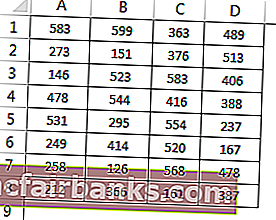
Nå bruker jeg variabelen, vil jeg endre skriftstørrelsen til 12.
Kode:
Sub Set_Example () Dim MyRange As Range Set MyRange = Range ("A1: D5") MyRange.Font.Size = 12 End Sub 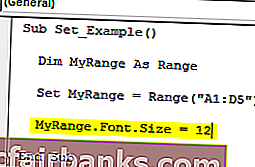
Dette vil endre skriftstørrelsen til det tildelte området.
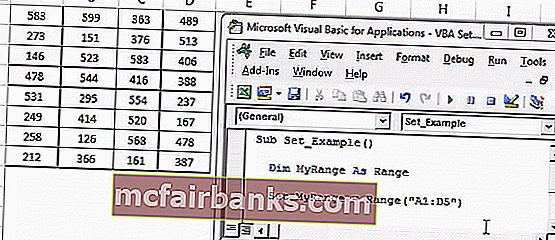
Slik kan vi gjøre mange ting med et bestemt område ved å bruke ordet "Set".
# 2 - Sett uttalelse med regnearkobjektvariabler
Vi har sett hvordan “sett” fungerer med et rekkeviddeobjekt i VBA. Det fungerer nøyaktig det samme som regnearkobjektet også.
La oss si at du har 5 regneark i arbeidsboken din, og at du vil fortsette å gå tilbake til det ene regnearket, du kan sette regnearknavnet til den definerte objektvariabelen.
Se for eksempel på koden nedenfor.
Kode:
Sub Set_Worksheet_Example () Dim Ws As Worksheet Set Ws = Worksheets ("Summary Sheet") End Sub 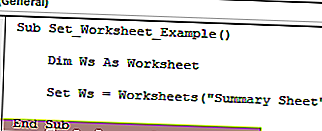
I koden ovenfor definerte variabelen “Ws” som objektvariabel, og i neste linje ved å bruke ordet “Set” setter vi variabelen til regnearket med navnet “Sammendragark”.
Nå ved å bruke denne variabelen, kan vi gjøre alle tingene som er knyttet til den. Ta en titt på nedenstående to sett med kode.
# 1 - Uten "Set" Word
Kode:
Sub Set_Worksheet_Example1 () 'For å velge arkark ("Sammendragark"). Velg "For å aktivere arkark (" Sammendragark "). Aktiver" For å skjule arkark ("Sammendragark"). Synlig = xlVeryHidden' Til vis arket Regneark ("Sammendrag"). Synlig = xlVisible End Sub 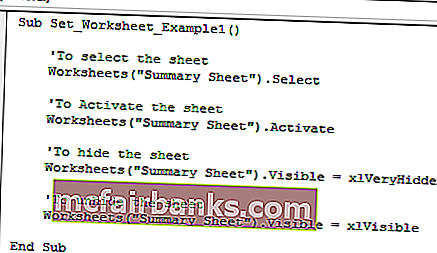
Hver gang jeg har brukt regnearkobjektet for å referere til arket “Sammendrag”. Dette gjør koden så lang og krever mye tid å skrive.
As part of the huge code, it is frustrating to type the worksheet name like this every time you need to reference the worksheet.
Now take a look at the advantage of using the word Set in Code.
#2 – With “Set” Word
Code:
Sub Set_Worksheet_Example() Dim Ws As Worksheet Set Ws = Worksheets("Summary Sheet") 'To select the sheet Ws.Select 'To Activate the sheet Ws.Activate 'To hide the sheet Ws.Visible = xlVeryHidden 'To unhide the sheet Ws.Visible = xlVisible End Sub 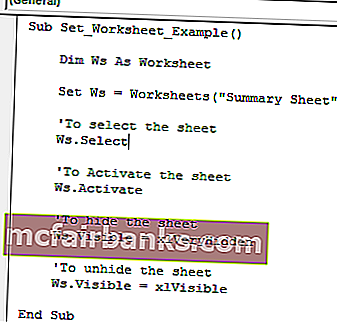
The moment we set the worksheet name we can see the variable name while entering the code as part of the list.
#3 – Set Statement with Workbook Object Variables
The real advantage of the word “Set” in VBA arises when we need to reference different workbooks.
When we work with different workbooks it is so hard to type in the full name of the workbook along with its file extension.
Assume you have two different workbooks named “Sales Summary File 2018.xlsx” and “Sales Summary File 2019.xlsx” we can set the two workbooks like the below code.
Code:
Sub Set_Workbook_Example1() Dim Wb1 As Workbook Dim Wb2 As Workbook Set Wb1 = Workbooks("Sales Summary File 2018.xlsx") Set Wb2 = Workbooks("Sales Summary File 2019.xlsx") End Sub 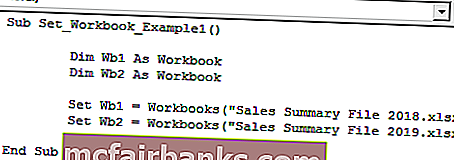
Now variable Wb1 is equal to the workbook named “Sales Summary File 2018.xlsx” and variable Wb2 is equal to the workbook named “Sales Summary File 2019.xlsx”.
Using this variable we can actually access all the properties and methods associated with the workbook.
We can shorten the code like the below.
Without Using Set Keyword to activate the workbook:
Workbooks("Sales Summary File 2018.xlsx").ActivateUsing the Set Keyword to activate the workbook:
Wb1.Activate
This makes the writing of the code lot simpler and also once the workbook name is set there is a worry of typo error of the workbook names.